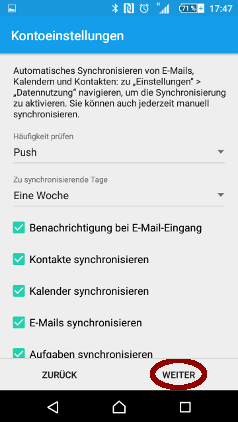Ältere Smartphones (bis Android 6)
Dieser Artikel bezieht Android 5, sollte aber auch auf andere Android Versionen angewandt werden können.
Ziel:
Sie möchten Ihre Exchange eMail Adresse auf Ihren Android Smartphone nutzen.
Schritt 1
Öffnen Sie die Einstellungen und klicken Sie auf "Konten", dann auf "Account hinzufügen" und dann auf "Exchange Active-Sync".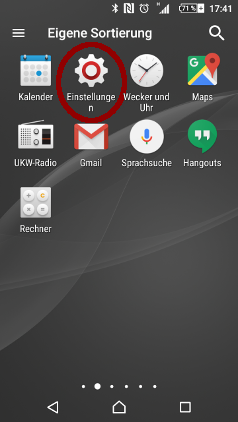
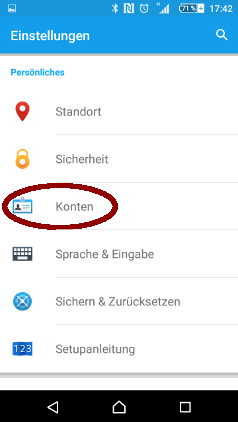
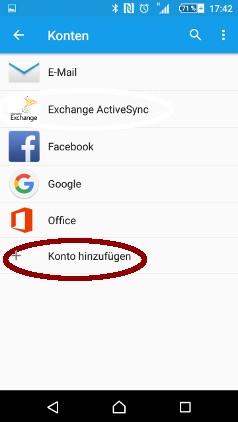
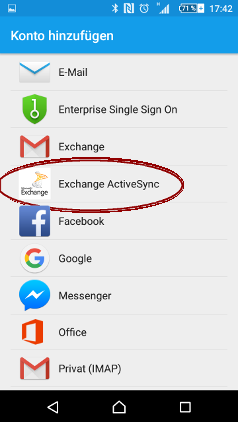
Schritt 2
Geben Sie nun Ihre eMail Adresse und Ihr eMail Passwort ein und klicken Sie auf "Weiter".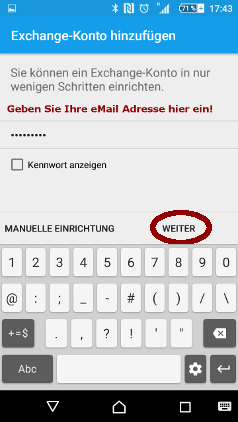
Schritt 3
Es wird nun die Autoerkennung gestartet, im Ideallfall sehen folgenden Bildschirm nicht und können bei Schritt 4 weitermachen.
Schlägt die Autoerkennung allerdings fehl, müssen folgenden Felder ausgefüllt werden:
- Domain\Benutzername: Geben Sie hier Ihre eMail Adresse ein
- Kennwort: Geben Sie hier Ihr eMail Passwort ein
- Server: Geben Sie hier mail.managed-office.at ein.
Drücken Sie nun auf Weiter um auf Schritt 4 zu kommen!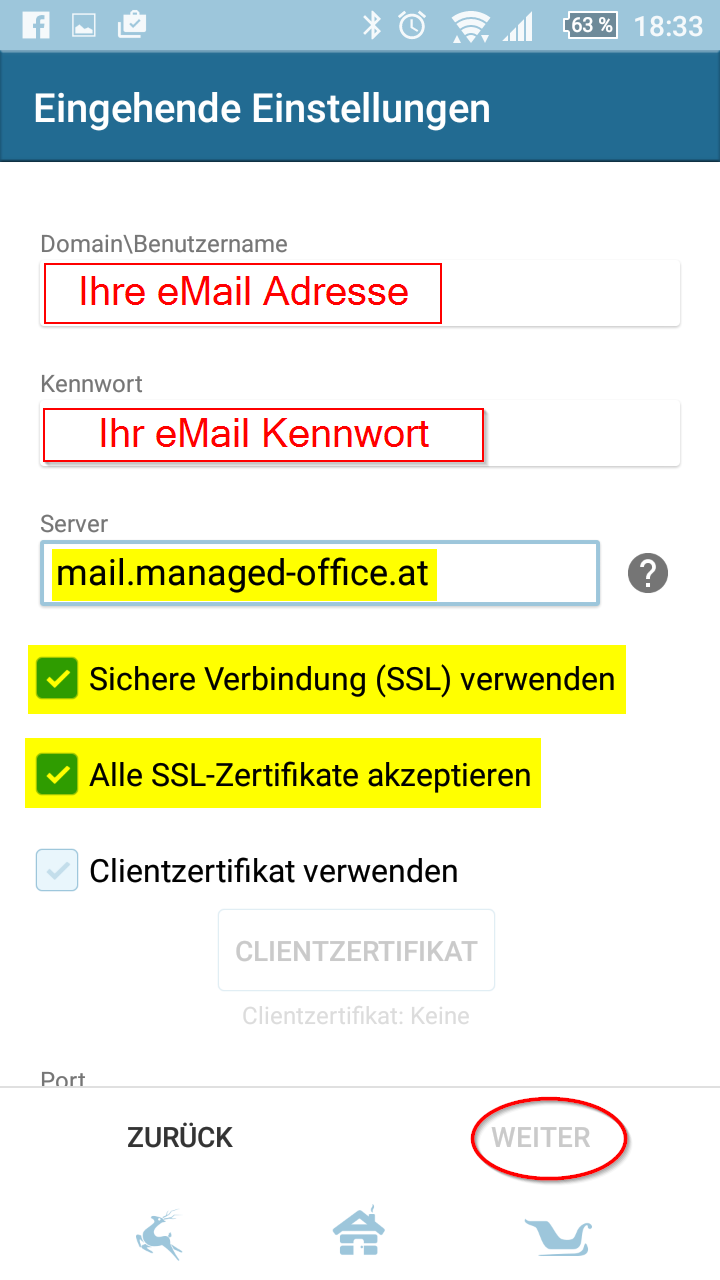
Hintergrundinformation: Ab Android 5.x ist das "autodiscover" bei manchen Smartphones nicht mehr funktionstüchtig.
Google hat bisher diesen Fehler nicht ausgebessert (weitere Informationen finden Sie hier)
Schritt 4
Es erfolgt nun die Sicherheitswarnung bzgl. Gerätezugriff, klicken Sie hier auf "OK".
Falls weitere Meldungen angezeigt werden, klicken Sie ebenfalls auf "OK".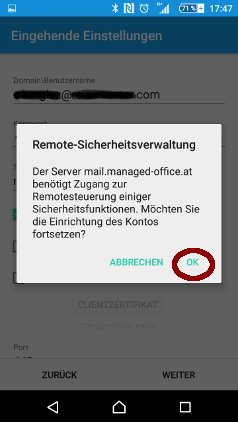
Schritt 5
Sie sind nun fast fertig. Wählen Sie nun was alles synchronisiert werden soll, und wie lange Daten der Vergangenheit (zB Mails) synchronisiert werden sollen. Ein guter Wert ist hier 2 Wochen oder max. 1 Monat. Klicken Sie nun auf "weiter" um die Einrichtung fertigzustellen.